- Scratch 3.0 趣圖探秘
- 雷剛 丁軍主編
- 1086字
- 2021-07-07 16:00:34
第1課 Scratch 3.0軟件操作方法
活動目標
學習Scratch 3.0軟件安裝、啟動和運行的方法。
知識學習
1. 軟件安裝
掃描使用說明中的二維碼,下載“Scratch Desktop安裝包”,并解壓到桌面或其他指定位置,如圖1-1所示。
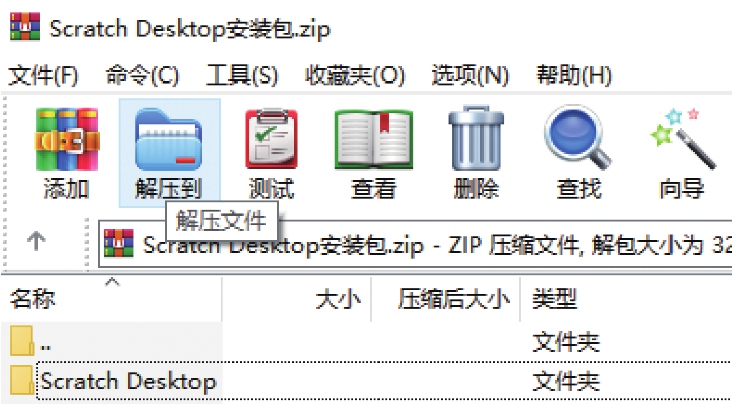
圖1-1 解壓安裝包
打開解壓后的安裝包,找到鼠標指針所指的應用程序,如圖1-2所示,右擊“Scratch Desktop”應用程序文件,在彈出的快捷菜單中選擇“發送到”→“桌面快捷方式”命令,將其快捷方式發送到桌面。
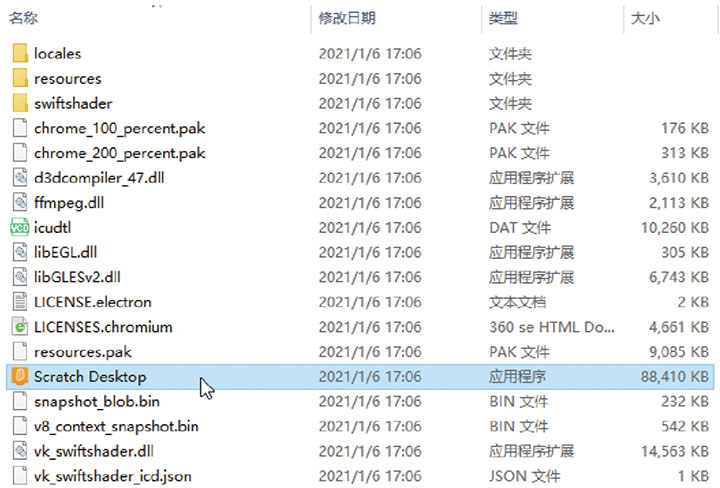
圖1-2 完成軟件安裝
2. 軟件啟動
雙擊桌面圖標 ,啟動Scratch 3.0軟件。
,啟動Scratch 3.0軟件。
3. 操作界面
Scratch 3.0軟件的界面由菜單欄、模塊區、指令區、腳本區、舞臺區、角色區等窗口組成,如圖1-3所示。
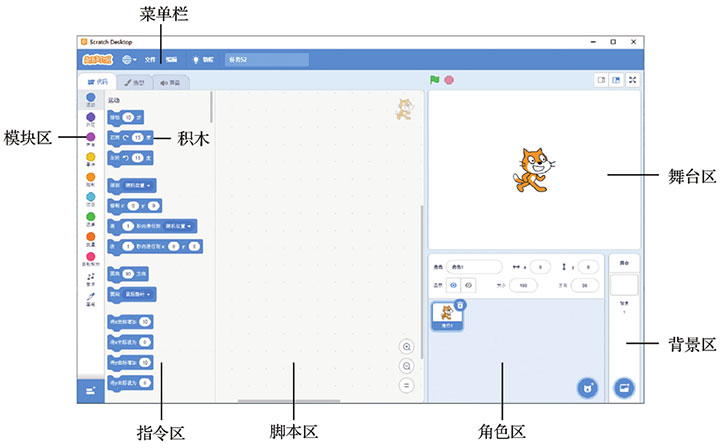
圖1-3 Scratch 3.0軟件界面
4. 程序編寫
Scratch程序由若干積木組成,單個積木存放在指令區中。根據程序需求,編程時將積木從指令區添加到腳本區并設置參數。添加積木的方法如圖1-4所示。
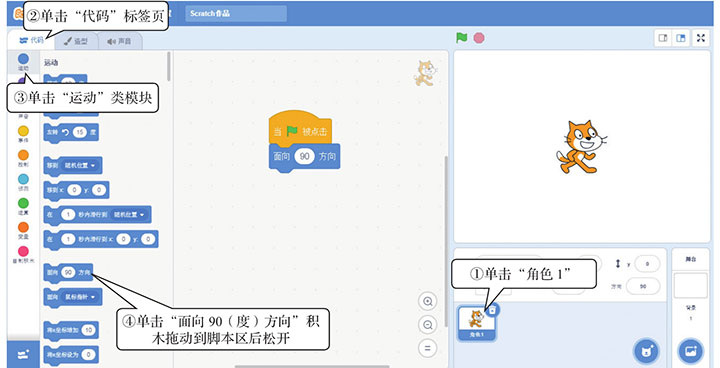
圖1-4 程序編寫
除使用已有積木,Scratch還可以自制積木。單擊 模塊→單擊
模塊→單擊 ,彈出“制作新的積木”對話框,如圖1-5所示,設置積木的名稱及參數。設置完成后單擊“完成”按鈕,即可在腳本區為自制積木編寫程序,使自制積木具備新功能。
,彈出“制作新的積木”對話框,如圖1-5所示,設置積木的名稱及參數。設置完成后單擊“完成”按鈕,即可在腳本區為自制積木編寫程序,使自制積木具備新功能。
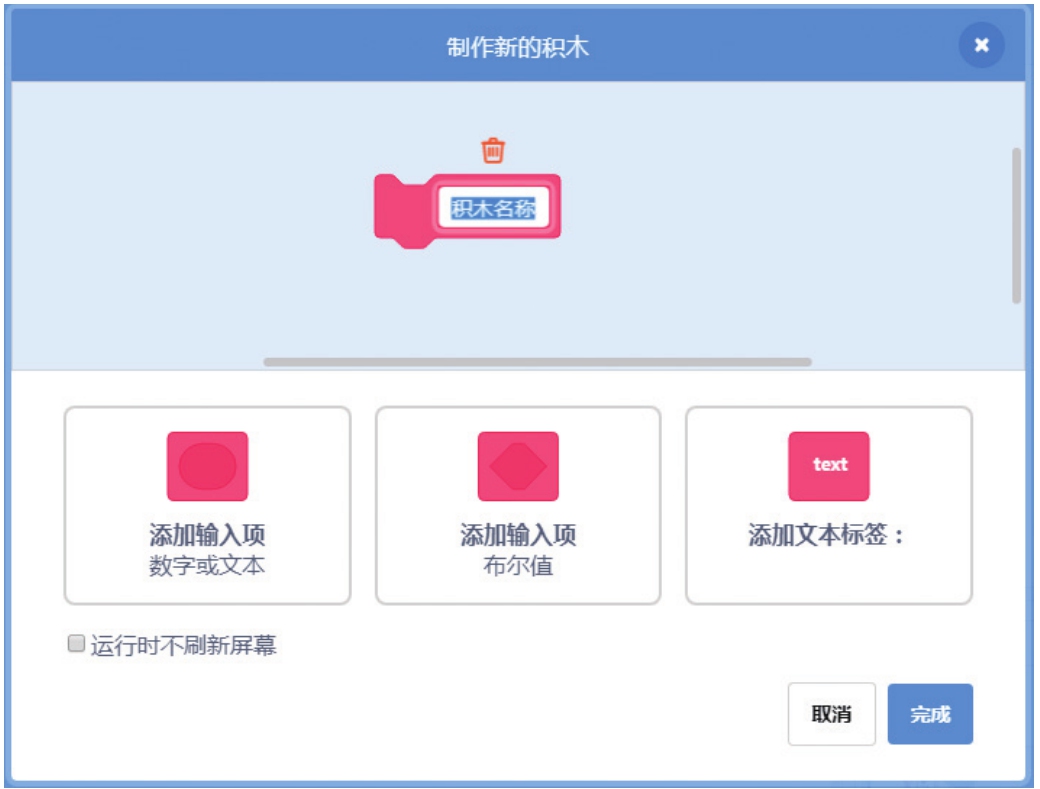
圖1-5 “制作新的積木”對話框
5. 運行調試
單擊 按鈕運行程序,單擊
按鈕運行程序,單擊 按鈕終止程序的運行,單擊
按鈕終止程序的運行,單擊 按鈕可調整舞臺大小,如圖1-6所示。通過觀察舞臺區中各角色運行的情況,修改腳本區的積木和參數,可調試程序達到預期效果。
按鈕可調整舞臺大小,如圖1-6所示。通過觀察舞臺區中各角色運行的情況,修改腳本區的積木和參數,可調試程序達到預期效果。
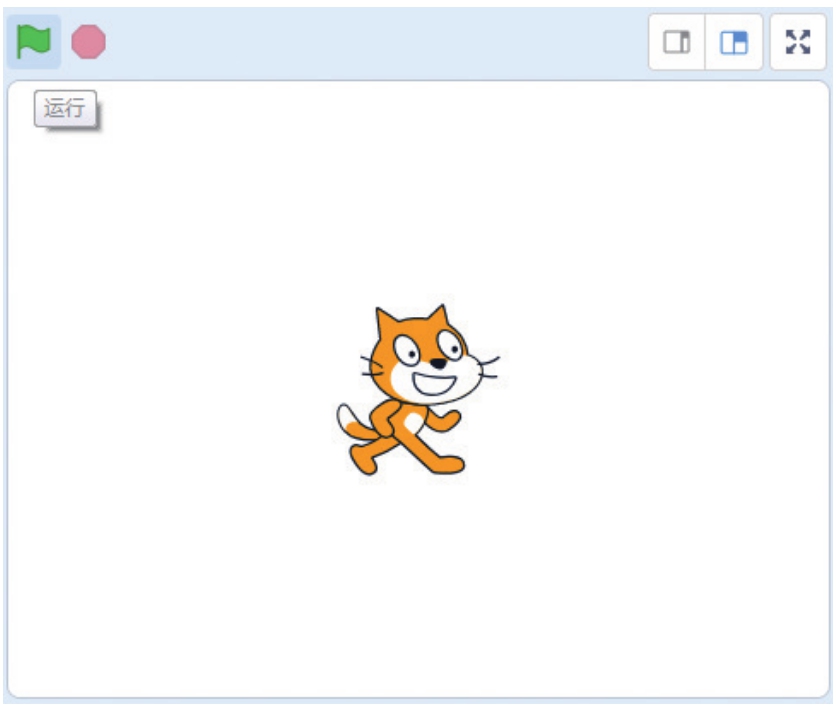
圖1-6 “舞臺區”窗口
6. 文件保存
單擊“文件”→“保存到電腦”菜單命令,在彈出的對話框中選擇保存位置,并為文件命名,單擊“保存”按鈕,即可將文件保存到指定位置。
觀察練習
請仔細觀察Scratch軟件的界面,并嘗試操作軟件,完成下列填空題。
(1) 按鈕的作用是________。
按鈕的作用是________。
(2) 按鈕的作用是________。
按鈕的作用是________。
(3) 積木存放在________模塊中。
積木存放在________模塊中。
(4)除 積木外,________等積木也可啟動程序運行。
積木外,________等積木也可啟動程序運行。
(5)打開Scratch文件的方法是________。
實例透析
任務1:編寫“小貓的自我介紹”程序。將程序編寫好后命名并保存到本地磁盤D中。本書涉及的作品可以保存在一個文件夾中(可設置文件名為“Scratch學習”),便于查找。
任務分解
(1)我將采用________的方式啟動Scratch3.0軟件。
(2)我將實現________等動作和效果。
(3)我將使用________積木編寫程序。
(4)我將文件命名為________,保存的操作步驟是________。
思維簡圖
“小貓的自我介紹”程序的思維簡圖如圖1-7所示。
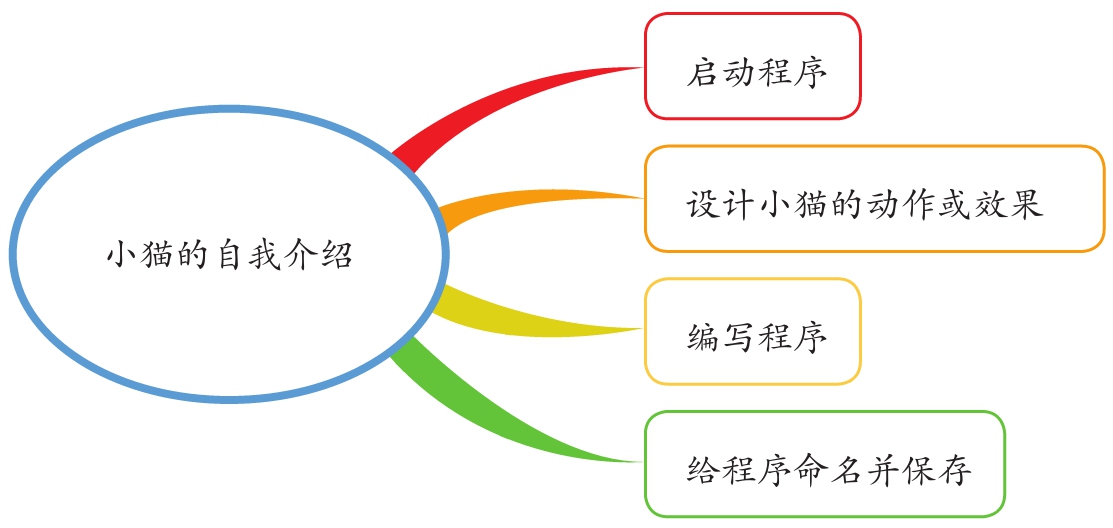
圖1-7 “小貓的自我介紹”程序的思維簡圖
上機編程
“小貓的自我介紹”程序的參考代碼如圖1-8所示。
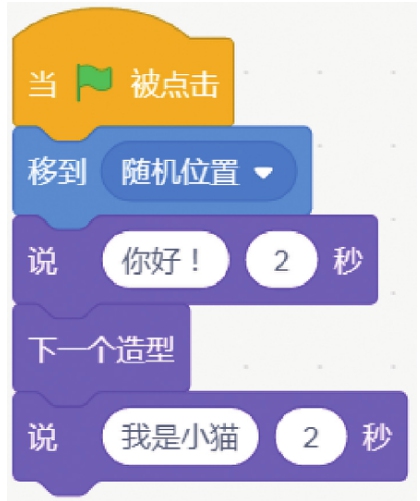
圖1-8 “小貓的自我介紹”程序的參考代碼
記錄收獲
(1)我知道了Scratch軟件中添加積木的方法是________。
(2)我知道了Scratch軟件中停止程序運行的方法是________。
(3)這節課我完成了________個作品,我最喜歡的是________。
效果評價
(1)我能安裝并啟動Scratch 3.0軟件。 ☆☆☆
(2)我知道了Scratch 3.0軟件界面的分區和每個分區的功能。 ☆☆☆
(3)我能創作并保存Scratch作品。 ☆☆☆
- Flutter開發實戰詳解
- JavaScript 從入門到項目實踐(超值版)
- HoloLens Beginner's Guide
- Python Deep Learning
- Python測試開發入門與實踐
- 老“碼”識途
- Cocos2d-x學習筆記:完全掌握Lua API與游戲項目開發 (未來書庫)
- Getting Started with Laravel 4
- CoffeeScript Application Development Cookbook
- 智能手機APP UI設計與應用任務教程
- Test-Driven JavaScript Development
- Angular應用程序開發指南
- HTML5與CSS3權威指南
- 量子計算機編程:從入門到實踐
- RESTful Web API Design with Node.js